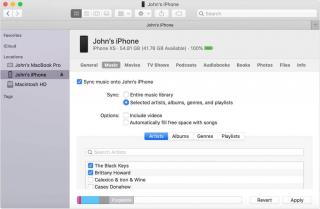macOS Catalina ist die neueste Softwareversion für Ihr MacBook, die mit vielen nützlichen Funktionen ausgestattet ist.
Wir sind sicher, dass Sie Ihr MacBook bereits auf macOS Catalina aktualisiert haben müssen. Haben Sie also alle versteckten Funktionen erkundet, die mit dem neuesten Update einhergehen? Wenn nicht, finden Sie hier ein paar versteckte Tipps und Tricks von MacOS Catalina, mit denen Sie Ihr MacBook optimal nutzen und die Produktivität steigern können.
Fangen wir an und holen wir das Beste aus macOS Catalina heraus.
Keine Passwörter mehr eingeben
Bildquelle: Apple Support
Zustimmen oder nicht, aber haben wir es nicht immer gehasst, jedes Mal, wenn wir uns bei einem Konto anmelden mussten, lange Passwörter einzugeben? So viel unnötiger Aufwand! Nun, danke an macOS Catalina für die Erweiterung der Unterstützung für die biometrische Authentifizierung, was sich als große Erleichterung herausstellt. Sie können Ihre Apple Watch jetzt als biometrisches Authentifizierungstool verwenden und durch Doppeltippen auf dem Bildschirm der Apple Watch beliebige Änderungen in den Einstellungen vornehmen, ohne das gesamte Passwort eingeben zu müssen.
Gehen Sie dazu zu Einstellungen> Sicherheit und Datenschutz und aktivieren Sie die Option "Meine Apple Watch zum Entsperren von Apps auf meinem Mac verwenden". Wenn Sie also einfach auf den Bildschirm Ihrer Uhr tippen, können Sie Ihre Authentifizierung mit Hilfe Ihrer Apple Watch überprüfen . Und wissen Sie, was die gute Nachricht ist? Apple hat angekündigt, in Kürze auch die Authentifizierung von Drittanbieter-Apps zu erweitern, damit wir nie wieder lange Passwörter eingeben müssen.
Finder-Synchronisierung

Bildquelle: Apple Support
Leider bietet macOS Catalina kein iTunes mehr! Sie fragen sich, wie Sie Ihre Dateien und Daten auf andere iOS-Geräte kopieren? Nun, Sie können AirDrop immer verwenden , um große Dateien zu übertragen, aber es gibt immer die Möglichkeit, eine kabelgebundene Verbindung zwischen Ihrem MacBook und iPhone einzurichten. Verbinden Sie einfach Ihr iOS-Gerät mit einem Lightning-Kabel mit Ihrem Mac und öffnen Sie den Finder. In nur einem Moment finden Sie den Namen Ihres iOS-Geräts in der linken Spalte des Finder-Fensters. Tippen Sie darauf und von hier aus können Sie Ihre Daten ganz einfach auf ein iOS-Gerät kopieren, genau wie bei iTunes.
Bild im Bild
Mit macOS Catalina erhalten Sie jetzt Bild-in-Bild-Unterstützung für die Wiedergabe von Videos. Das Aktivieren des Bild-in-Bild-Modus ist ziemlich einfach. Alles, was Sie tun müssen, ist, mit der rechten Maustaste auf das Video zu klicken und auf „Bild in Bild eingeben“ zu tippen, um die Videowiedergabe in einem beliebigen Fenster zu verschieben, an dem Sie arbeiten. So können Sie mit nur einem Klick jedes Video einfach in den PIP-Modus (Picture in Picture) verwandeln. Früher war diese Funktion in Safari verfügbar, aber mit macOS Catalina enthält der QuickTime-Player auch diese zusätzliche Funktionalität.
Dateien auf iCloud speichern
Bildquelle: Reddit
Eine weitere großartige Ergänzung von macOS Catalina ist das Speichern von Dateien in iCloud. Falls Sie es nicht bemerkt haben, können Sie jetzt mit der rechten Maustaste auf eine beliebige Datei klicken und auf die Option "Download entfernen" tippen. Dadurch wird die Datei von Ihrem Mac entfernt, ohne sie aus iCloud zu löschen. Sie können weiterhin eine Vorschau der gelöschten Datei anzeigen, aber sie nimmt keinen zusätzlichen Speicherplatz auf Ihrem Mac ein.
Automatischer Dunkelmodus
Bildquelle: Apple Support
Der Dark Mode hat sich zu einem der aufregendsten Trends des Jahres 2019 entwickelt. macOS Mojave war die vorherige Generation von macOS, die den Benutzern bereits das Konzept des Dark Mode vorgestellt hat. Obwohl Sie mit macOS Catalina jetzt eine Reihe neuer Optionen zum Anpassen der Einstellungen erhalten. Auf macOS Catalina, können Sie den dunklen Modus zu einem bestimmten Zeitpunkt, Zeitplan Zeitdauern und anwenden , um Ihre bevorzugte aktivieren / deaktivieren Dunkelmodus - Einstellungen auf Ihrem MacBook.
Hier waren also einige der nützlichsten versteckten Tipps und Tricks von MacOS Catalina, mit denen Sie diese neueste Version von macOS optimal nutzen können. Wenn Sie weitere nützliche Tipps oder Optimierungen kennen, können Sie diese gerne mit unseren Lesern teilen.